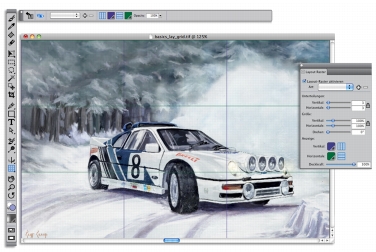
In diesem Abschnitt finden Sie Informationen zu den folgenden Themen:
• |
• |
• |
• |
• |
• |
Mit dem Layout-Raster können Sie Ihren Arbeitsbereich mühelos aufteilen und den Bildaufbau besser planen. Sie können Ihren Arbeitsbereich beispielsweise vertikal und horizontal in Drittel aufteilen, um die Drittelregel für die Komposition anzuwenden. Vom Panel Layout-Raster aus haben Sie Zugriff auf Rastereinstellungen, z. B. die Anzahl der Teilungen sowie Größe, Winkel, Farbe und Deckkraft des Rasters. Sie können diese Einstellungen während Ihrer Arbeit anpassen und sie als Voreinstellung für zukünftige Zeichnungen und Gemälde sichern. Sie können das Raster auch verschieben.
Mit dem Layout-Raster können Sie die Arbeitsfläche in Abschnitte basierend auf den Proportionen der Arbeitsfläche aufteilen. Dieses Raster wird nicht gedruckt und wird hauptsächlich zur Zusammenstellung von Bildern vor dem Zeichnen oder Malen verwendet.
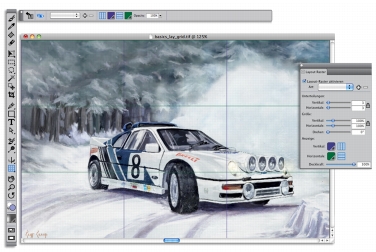
Das Layout-Raster hilft Ihnen bei der Zusammenstellung von Bildern.
| So blenden Sie das Layout-Raster ein oder aus: |
• |
Wählen Sie Arbeitsfläche |
Sie können das Raster auch ein- oder ausblenden, indem Sie in der
Werkzeugpalette auf das Werkzeug Layout-Raster |
Sie können das Raster ferner über das Panel Navigator ein- oder ausblenden.
Klicken Sie dazu in der Werkzeugpalette auf die Schaltfläche
Navigatoreinstellungen öffnen |
| So stellen Sie die Optionen für das Layout-Raster ein: |
1 |
Wählen Sie Fenster |
Stellen Sie sicher, dass im Panel Layout-Raster das Kontrollkästchen Layout-Raster aktivieren aktiviert ist. |
2 |
Orientieren Sie sich an der folgenden Tabelle.
|
Manche Optionen des Layout-Rasters können Sie auch einstellen, indem Sie
in der Werkzeugpalette auf das Werkzeug Layout-Raster |
| So sichern Sie die Einstellungen des Layout-Rasters als Voreinstellungen: |
1 |
Ändern Sie im Panel Layout-Raster die gewünschten Einstellungen, und klicken
Sie auf Voreinstellung hinzufügen |
2 |
Geben Sie im Dialogfeld Voreinstellung hinzufügen in das Feld Voreingestellter
Name einen Namen für die Voreinstellung ein.
|
3 |
Klicken Sie auf Sichern (Macintosh) bzw. Speichern (Windows).
|
Die Voreinstellung wird im Listenfeld Art angezeigt. |
Sie können eine Voreinstellung auch sichern, indem Sie auf das Werkzeug
Layout-Raster |
| So löschen Sie eine Voreinstellung für ein Layout-Raster: |
1 |
Wählen Sie im Panel Layout-Raster die Voreinstellung aus, die Sie im Listenfeld
Art löschen möchten.
|
2 |
Klicken Sie auf die Schaltfläche Voreinstellung löschen |
Sie können eine Voreinstellung auch löschen, indem Sie in der
Werkzeugpalette auf das Werkzeug Layout-Raster |
| So wählen Sie eine Voreinstellung für ein Layout-Raster aus: |
• |
Wählen Sie im Panel Layout-Raster im Listenfeld Art eine Voreinstellung aus.
|
| So verschieben Sie ein Layout-Raster: |
1 |
Klicken Sie in der Werkzeugpalette auf das Werkzeug Layout-Raster |
Der Mauszeiger verwandelt sich in ein Handsymbol |
2 |
Ziehen Sie das Raster an die gewünschte Position.
|
|
|
Copyright 2012 Corel Corporation. Alle Rechte vorbehalten.